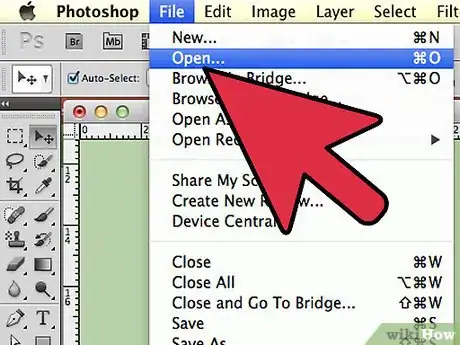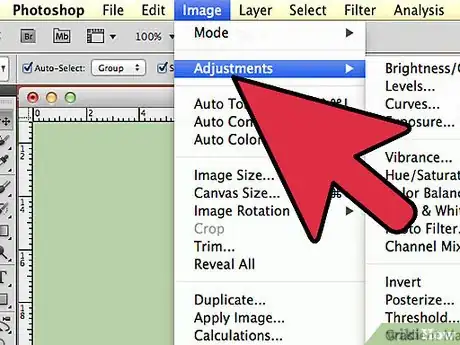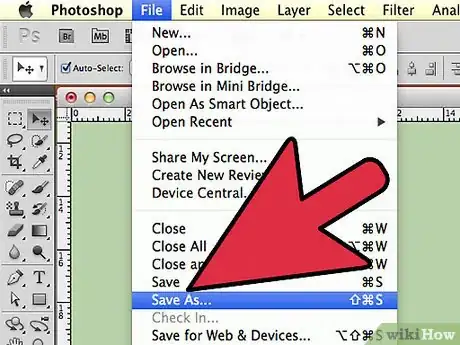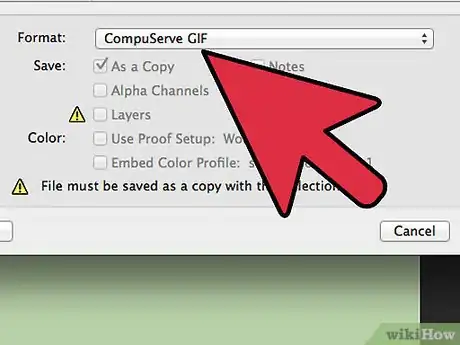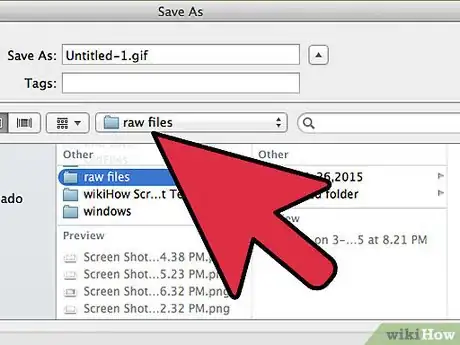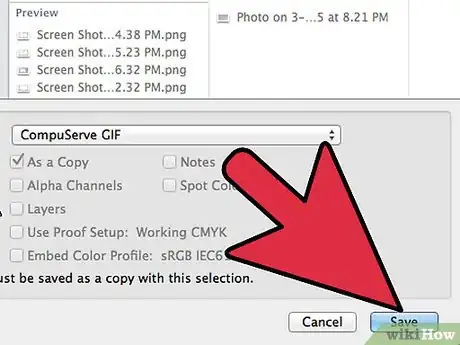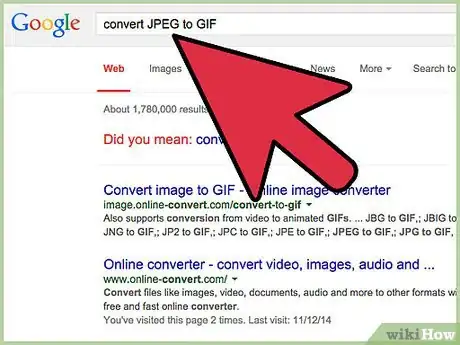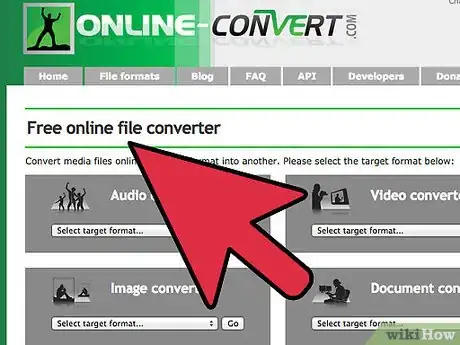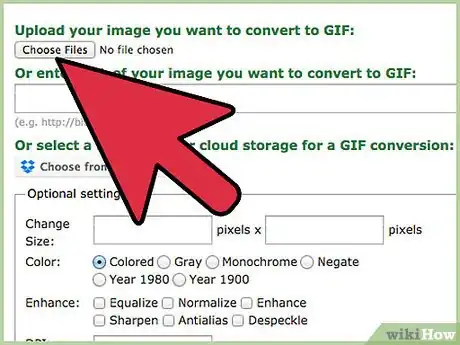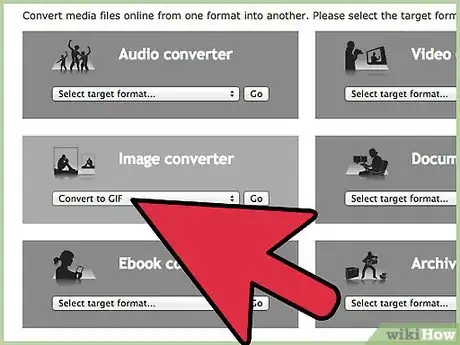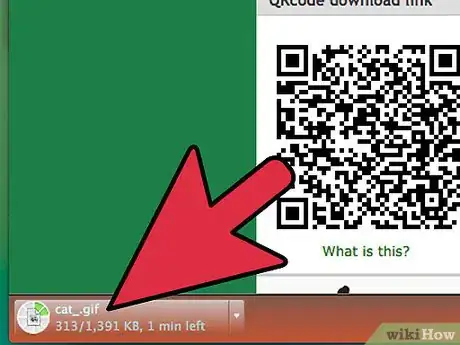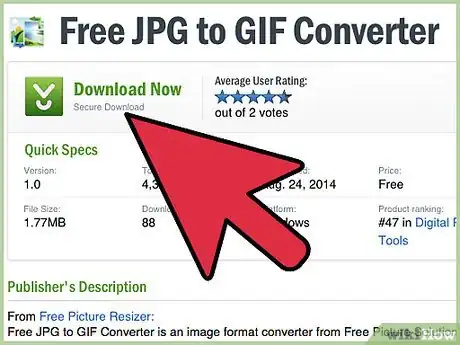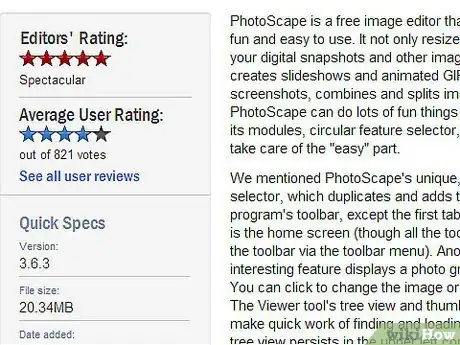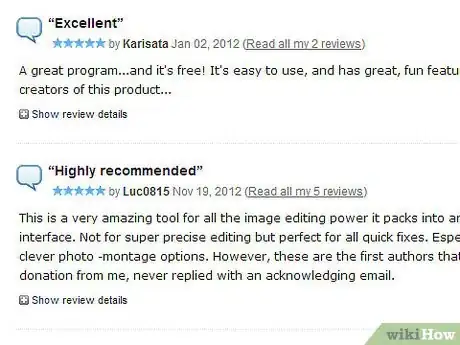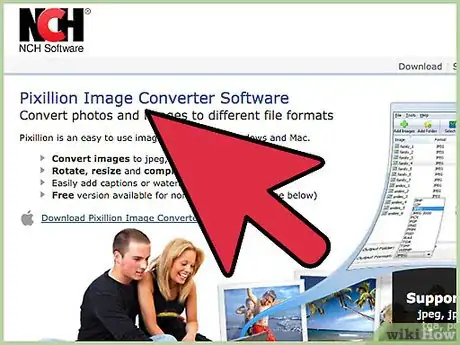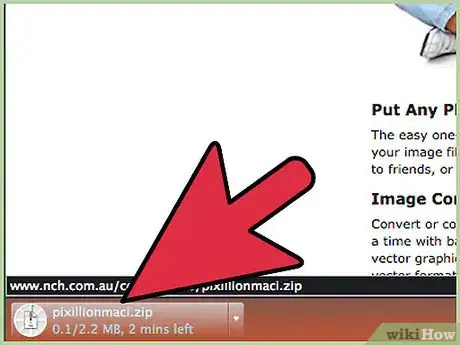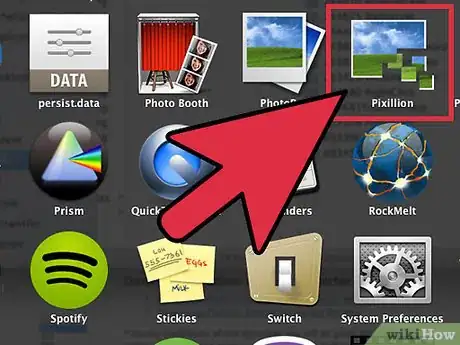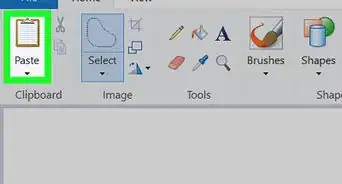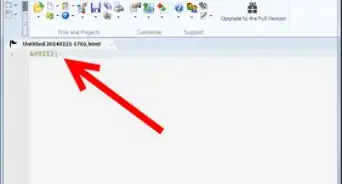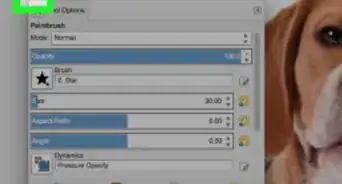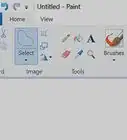wikiHow es un "wiki", lo que significa que muchos de nuestros artículos están escritos por varios autores. Para crear este artículo, autores voluntarios han trabajado para editarlo y mejorarlo con el tiempo.
Este artículo ha sido visto 22 016 veces.
Hay muchos formatos de archivo de imágenes, y JPEG y GIF son dos de los más populares. Las imágenes JPEG tienen más opciones de color que a menudo se pueden utilizar para las fotografías. Los archivos GIF ocupan menos espacio en el disco, puede tener áreas transparentes al igual que animación. Debido a los diferentes formatos estos ofrecen diferentes calidades, es posible que se necesite cambiar JPEG a GIF. Afortunadamente, tenés varias opciones.
Pasos
Método 1
Método 1 de 3:El uso del software de edición de imágenes
-
1Abre el archivo JPEG mediante el software de edición de imágenes que utilizas normalmente.
-
2Ajusta el tamaño para realizar funciones de edición que deseas antes de convertir el formato.
-
3Haz clic en el menú "Archivo" y seleccione "Guardar como ..."
- Puesto que estas utilizando la opción "Guardar como", el archivo original debe permanecer como estaba.
-
4Utiliza la flecha del menú desplegable junto a "Guardar como tipo" y elige la opción GIF. En algunos sistemas, esta opción parece *. gif.
-
5Selecciona "Ver carpetas", si deseas cambiar la carpeta de archivo o la ubicación en la que el equipo guarde el archivo. Modifica el nombre del archivo si quieres, pero deja el Gif como se muestra.
-
6Guarda el archivo pulsando el botón Guardar.Anuncio
Método 2
Método 2 de 3:Usa un convertidor de imagen en línea
-
1Visita un convertidor de imágenes en línea para cambiar un archivo JPEG a un archivo GIF. La mejor manera de encontrar uno es utilizar un motor de búsqueda para buscar "convertir JPEG a GIF."
-
2Abre el convertidor en línea.
-
3Busca el archivo que necesitamos cambiar. Podes convertir una imagen de su disco duro o desde una dirección URL en línea, aunque no todos los convertidores tienen ambas opciones.
-
4Selecciona la opción de convertir a un archivo GIF. Para algunos convertidores, tienes que subir la imagen antes de que pueda elegir la forma de realizar la conversión.
- En casos como éste, el convertidor en línea te ayudará a buscar los archivos.
-
5Guarda la imagen en su disco duro. Algunos convertidores automáticamente llegan a esta opción. Si eso no ocurre, podrás ver bien la imagen convertida o un enlace a ella. Hace clic en el enlace, si es necesario, y hace clic en la imagen misma. Selecciona la opción "Guardar imagen como" para guardarlo en tu disco duro.Anuncio
Método 3
Método 3 de 3:Descarga de software para la conversión por lotes
-
1Busca un convertidor de imágenes en línea. En lugar de realizar la búsqueda con un motor de búsqueda en un sitio de descarga de software de renombre y el uso de las palabras "convertir JPEG GIF." Considera reducir su búsqueda especificando sólo freeware, si no quieres pagar por ello.
- Puedes buscar calificaciones del editor de reseñas escritas por el personal editorial de la página web, o valoraciones de los usuarios reales que lo han intentado. Ambos pueden proporcionar información valiosa.
- Si no estás seguro de cuál elegir, lee a través de varias de las descripciones de los productos que se presentan. No acabo de leer sobre el producto, pero ir a la página web para la compañía y buscar un "¿Quiénes somos?" Página que habla de la empresa que la elabora. Fijate si tiene otros productos o testimonios de clientes.
-
2Elige el software que tiene un sitio web que no sólo muestra sus capacidades sino que también ofrece archivos de ayuda que te muestre cómo usar el programa.
-
3Descarga e instala el software.
-
4Ejecuta la aplicación. Algunos programas te permiten especificar varios archivos a convertir. Otros trabajarán de manera similar al software de edición de imágenes, en cuyo caso vos podes seguir las instrucciones anteriores.Anuncio
Advertencias
- Dado que el formato GIF sólo soporta 256 colores, podes perder calidad de imagen cuando se cambia JPEG a GIF.
- Convertidores de archivos en línea a menudo limitan el tamaño del archivo que deseas convertir. Esta es una buena opción para una conversión rápida, si no tienes otra opción o está ausente de tu equipo normal, pero si estas experimentando problemas para guardar el archivo convertido, visita las limitaciones de tamaño.
Referencias
- How to Change JPEG to GIF - versión inglesa